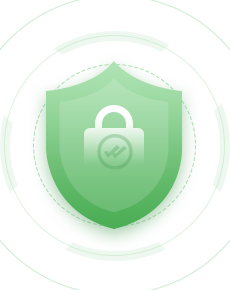如何在IIS5.0中删除挂起请求之后,安装一个服务器证书
当您生成证书请求文件后,不小心把挂起的证书请求删除了。当发生这种情况单击服务器证书安装证书的 Web 站点的目录安全性选项卡上,处理挂起的请求并安装证书选项不可用,不能处理挂起的请求并安装证书。为了避免这种情况,请参考下面的指南:
第一步:备份私钥的挂起的请求
单击开始,单击运行,然后键入mmc。
单击控制台,然后单击添加/删除管理单元中。
单击添加,选择证书,然后单击添加。
证书管理单元中打开时,单击计算机帐户,然后单击下一步。
选择本地计算机,然后单击完成。
在添加独立管理单元窗口中,单击关闭,然后单击确定。
在控制台根节点,展开证书 (本地计算机)。
查找文件夹名为证书注册申请。在该文件夹中,您可以查看证书文件夹。您可以看到前面创建证书请求密钥对应的键。
选择您要备份的项。
用鼠标右键单击该密钥,单击所有任务,然后单击导出。
证书导出向导启动后,单击下一步在欢迎页上。
选择是,导出私钥,然后单击下一步。
在导出文件格式页上,接受默认设置,然后单击下一步。请注意,启用加强保护 (要求 IE 5.0、 NT 4.0 SP4 或更高)处于选中状态。
键入并确认私钥的密码,然后单击下一步。
在导出页面文件,将 (这是一个.pfx 文件) 的密钥保存在一个集中位置,然后单击下一步。务必要使服务器崩溃的情况下没有驻留在的实际服务器的专用密钥的副本。
单击完成。您会收到一条消息,提示导出已成功完成。
注意如果没有挂起的请求的专用密钥的备份,则必须进行新的证书请求,因为没有安装相应的请求的证书的方法。
第二步:导入第一步中备份好的私钥的挂起的请求
如果有私钥的挂起的请求的备份副本,请按照下列步骤操作以导入私钥:
单击开始,单击运行,然后键入mmc。
单击控制台,然后单击添加/删除管理单元中。
单击添加,选择证书,然后单击添加。
在证书管理单元中打开时,选择计算机帐户,然后单击下一步。
选择本地计算机,然后单击完成。
在添加独立管理单元窗口中,单击关闭,然后单击确定。
在控制台根节点,展开证书 (本地计算机)。
查找文件夹名为证书注册申请。在该文件夹中,您可以查看证书文件夹。
用鼠标右键单击证书文件夹,单击所有任务,然后单击导入。
当证书导入向导启动后时,单击下一步。
找到并选择挂起的请求,您备份的专用密钥 (.pfx) 文件,然后单击下一步。
键入的密码 (这是备份挂起请求的专用密钥时指定的密码) 的私钥,然后选择标记为可导出的私钥。单击下一步。
选择将所有证书都放入下列存储区。请确保默认证书存储区的证书注册申请,然后单击下一步。
在完成证书导入向导页上,单击完成。您会收到一条消息,告诉您已成功导入。
现在恢复的挂起请求 (即您可能以前已删除) 的专用密钥。
第三步:安装或导入证书的.cer 文件
若要安装证书 (即,您收到来自WoSign CA颁发机构.cer 文件),请执行以下步骤:
单击开始,单击运行,然后键入mmc。
单击控制台,然后单击添加/删除管理单元中。
单击添加,选择证书,然后单击添加。
在证书管理单元中打开时,选择计算机帐户,然后单击下一步。
选择本地计算机,然后单击完成。
在添加独立管理单元窗口中,单击关闭,然后单击确定。
在控制台根节点,展开证书 (本地计算机)。
查找名为个人文件夹。在此文件夹中,您可以查看证书文件夹。
用鼠标右键单击证书文件夹,单击所有任务,然后单击导入。
将启动证书导入向导,请单击下一步。
单击浏览,然后将文件类型选项更改为(*.crt *.cer) 的 X.509 证书,以查看您的.cer 文件。选择您的文件,单击打开,然后单击下一步。
选择将所有证书都放入下列存储区,请确保默认证书存储区是个人,然后单击下一步。当您收到一条消息,指出已成功导入时,双击您刚导入的证书文件,并验证日期有效。您有一个与该证书对应的私钥。
第四步:将证书分配给 Web 站点
若要为您的 Web 站点使用的证书,必须将证书分配给 Web 站点。
单击开始、 指向程序,选择管理工具,然后单击Internet 服务管理器。
展开服务器名称、 选择和用鼠标右键单击要指派的证书,该 Web 站点,然后单击属性。
在目录安全性选项卡上,单击服务器证书。
在 Web 服务器证书向导启动时,单击下一步。
选择分配一个现有的证书,然后单击下一步。
选择的证书只安装、下一步,单击然后单击完成。
单击网站选项卡,请确保设置SSL 端口为443。